
jdk环境变量配置方法:win10系统下如何正确配置jdk环境变量?JDK是 Java是开发编译环境,JDK是整个java开发的核心,主要用于移动设备、嵌入式设备上的java应用程序。越来越多小伙伴升级到win10系统,升级后发现操作界面和方式都有所不同。比如win7和win10对于环境变量的搭建有所不同。那么win10系统下如何正确配置jdk环境变量?其实掌握方法,操作起来也是简单的,下面看看详细步骤内容。
访问:
win10 64位专业版系统下载 Java SE10 64位官方版
win10系统下如何正确配置jdk环境变量?
1、安装JDK 选择安装目录 安装过程中会出现两次 安装提示 。第一次是安装 jdk ,第二次是安装 jre 。建议两个都安装在同一个java文件夹中的不同文件夹中。(不能都安装在java文件夹的根目录下,jdk和jre安装在同一文件夹会出错)
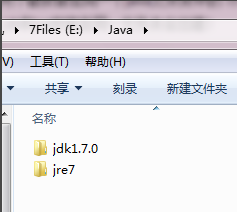
环境变量电脑图解-1
2、(1):安装jdk 随意选择目录 只需把默认安装目录 java 之前的目录修改即可
(2):安装jre→更改→ java 之前目录和安装 jdk 目录相同即可
注:若无安装目录要求,可全默认设置。无需做任何修改,两次均直接点下一步。
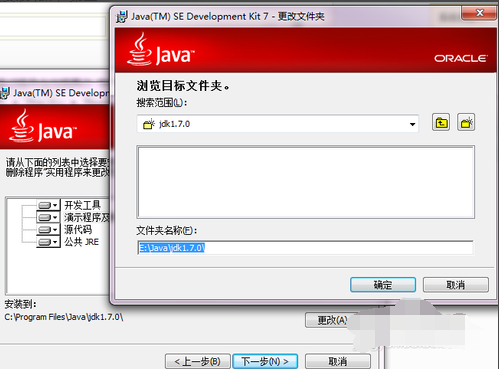
环境变量电脑图解-2
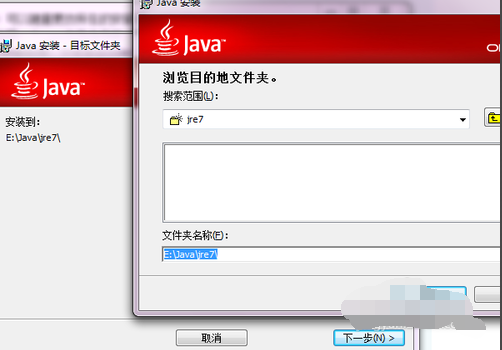
环境变量电脑图解-3
3、安装完JDK后配置环境变量 计算机→属性→高级系统设置→高级→环境变量
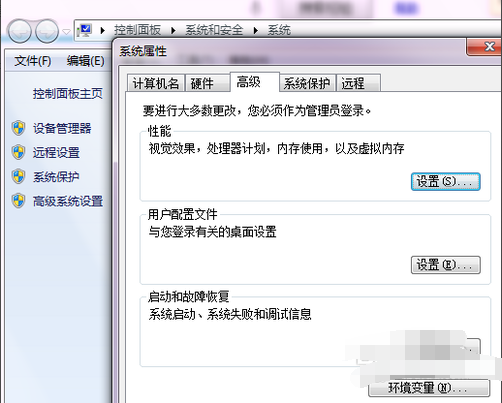
jdk安装与环境变量配置电脑图解-4
4、系统变量→新建 JAVA_HOME 变量 。
变量值填写jdk的安装目录(本人是 E:Javajdk1.7.0)
5、系统变量→寻找 Path 变量→编辑
在变量值最后输入 %JAVA_HOME%bin;%JAVA_HOME%jrebin;
(注意原来Path的变量值末尾有没有;号,如果没有,先输入;号再输入上面的代码)
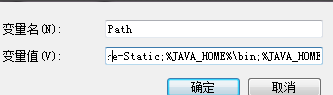
环境变量电脑图解-5
6、系统变量→新建 CLASSPATH 变量
变量值填写 .;%JAVA_HOME%lib;%JAVA_HOME%libtools.jar(注意最前面有一点)
系统变量配置完毕
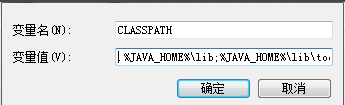
环境变量电脑图解-6
7、检验是否配置成功 运行cmd 输入 java -version (java 和 -version 之间有空格)
若如图所示 显示版本信息 则说明安装和配置成功。

如何配置jdk环境变量电脑图解-7
以上就是win10系统下如何正确配置jdk环境变量,jdk环境变量配置方法,有需要的朋友可以参考。
零七网部分新闻及文章转载自互联网,供读者交流和学习,若有涉及作者版权等问题请及时与我们联系,以便更正、删除或按规定办理。感谢所有提供资讯的网站,欢迎各类媒体与零七网进行文章共享合作。
